Hostwinds 博客
寻找结果为:
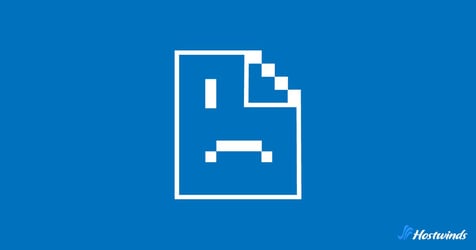
修复“不可用的网页”错误的7种方法
通过: Hostwinds Team / 十月 18, 2023
在尝试访问网站时,您是否曾经遇到令人沮丧的"网页"错误?不用担心;你不是一个人。
在这篇博客文章中,我们将看到此错误的全部内容,导致它的原因是什么,并提供了许多易于遵循的故障排除技巧,以帮助您返回浏览网络而不会中断。
什么是"网页不可用"错误?
"网页不可用"错误,通常以"无法到达此站点"或"无法找到此网站"之类的消息显示,这是尝试通过Web浏览器访问网站时遇到的常见问题。当浏览器无法与请求的网站建立连接,从而阻止其加载网页时,就会发生此错误。
这可能出于多种原因而发生,并且了解这些原因是修复它们的第一步。
"不可用"错误的常见原因
让我们探索"不可用"错误背后的常见罪魁祸首。
服务器问题
这是遇到此错误的最常见原因之一。Web服务器主机网站,如果服务器端上存在问题,它可能会导致"不可用的网页"错误。这些服务器问题可能包括:
- 服务器停机时间: 由于维护,硬件故障或其他技术问题,该网站的服务器可能暂时离线。
- 超载服务器: 如果网站的流量突然激增,其服务器可能会超载,从而导致延迟或渲染该网站暂时不可用。
- 服务器错误配置: 服务器配置中的错误会破坏网页的交付。这些错误配置可能与安全设置,资源分配或其他服务器参数有关。
DNS问题
DNS,代表 域名系统,负责将人类友好的网站地址(例如www.example.com)转换为计算机友好的IP地址(例如,192.168.1.1)。DNS问题可以防止您的浏览器找到与网站关联的正确IP地址,从而导致错误。
常见的DNS相关问题包括:
- DNS服务器不可用: 如果您的DNS服务器已关闭或遇到问题,则浏览器将无法将域名解析到IP地址中。
- DNS缓存问题: 有时,您的计算机缓存过时的DNS信息。即使它们功能完全正常,这也可以阻止您访问网站。
连接问题
连接问题可能导致"不可用"错误。这些问题可以在您的末尾,ISP的结尾,甚至在网站的托管提供商中。
常见连接有关的问题包括:
- 互联网断开: 突然失去互联网连接会导致此错误。必须确保您仍然连接到互联网。
- ISP问题: 您的Internet服务提供商(ISP)可能会遇到网络问题,影响您访问某些网站的能力。
与浏览器有关的问题
有时,问题在于您的网络浏览器本身。
与浏览器相关的问题可能包括:
- 缓存和饼干: 浏览器存储网站数据以加快加载时间。但是,损坏的缓存或有问题的cookie可能会导致访问问题。
- 扩展或附加组件: 浏览器扩展名或附加组件有时会干扰网站功能。
- 过时的浏览器: 使用过时的浏览器版本可能会导致现代网站兼容问题。
故障排除"不可用的网页"
现在,让我们深入了解如何对"不可用"错误进行故障排除和解决。
方法1:检查您的互联网连接
确保您连接到互联网。尝试打开其他网站以确认您的连接正在工作。如果您使用Wi-Fi,请确保您在信号范围内。
方法2:清除浏览器缓存和饼干
您的浏览器存储数据以加快网站加载,但这有时会引起问题。
清除缓存和饼干:
谷歌浏览器
- 单击浏览器右上角的三个垂直点。
- 转到"历史",然后再次"历史"。
- 单击"清除浏览数据"。
火狐浏览器
- 单击右上角的三行。
- 选择"图书馆",然后再次"历史记录"。
- 单击"清除近期历史"。
微软Edge
- 单击右上角的三个水平点,
- 选择"设置",
- 单击"隐私,搜索和服务"。
- 单击"选择要清除的内容",然后选择" cookie和其他站点数据"。
- 单击"立即清除"。
方法3:测试不同的浏览器
尝试使用另一个浏览器(例如,如果您使用Chrome,请尝试Firefox或Edge)打开网站,以查看问题是否持续。这可以帮助确定问题是否特定于浏览器。
方法4:验证网站的URL
仔细检查网站的错别字或错误网站。有时,一个简单的错误可能会导致此错误。确保其拼写正确,并根据需要包括" http://"或" https://"。
方法5:检查网站的服务器状态
访问服务器状态检查网站,例如" Downdetector"或" IsitDownRightnow",以查看您要访问的网站是否适合所有人。如果是这样,您需要等到备份。
高级故障排除方法
对于那些具有更多技术知识的人,高级故障排除技术可以帮助识别和解决"网页不可用"错误。
高级方法1:检查DNS设置
DNS(域名系统)设置有时会导致访问问题。确保正确配置DNS设置。
在窗户上
- 按WIN + R打开"运行"对话框。
- 键入" NCPA.CPL",然后按Enter打开网络连接窗口。
- 右键单击您的主动网络连接(例如,以太网或wifi),然后选择"属性"。
- 在属性窗口中,选择" Internet协议版本4(TCP/IPv4)",然后单击"属性"。
- 确保选择"获取DNS服务器地址",或者手动输入首选DNS服务器地址(例如Google(8.8.8.8)和(8.8.4.4)。
在MacOS上
- 转到"系统偏好"。
- 选择"网络"。
- 选择您的主动网络连接,然后单击"高级"。
- 导航到" DNS"选项卡,并添加或编辑DNS服务器地址。
高级方法2:使用命令行工具
命令行工具可以提供有关网络问题的更深入的信息。这是使用几个工具的方法。
ping:此工具将数据包发送到特定的IP地址,以检查目标是否响应。
- 打开命令提示符(Windows)或终端(MACOS/Linux)。
- 键入" ping weblity.com"(用实际网站的域替换" weblity.com"),然后按Enter。您会查看网站的服务器是否响应。
Tracert(或Traceroute): Tracert可帮助您追踪数据所需的路由以达到目标服务器。
- 打开命令提示符(Windows)或终端(MACOS/Linux)。
- 键入" Tracert weblity.com"(将" werebal.com"替换为实际网站的域),然后按Enter。该工具将向您显示计算机和网站服务器之间的啤酒花和延迟。
防止"不可用的网页"错误
您可以采取一些主动步骤,以减少将来遇到"网页不可用"错误的可能性。
保持软件和浏览器更新
定期更新操作系统和Web浏览器将确保光滑的Web浏览体验。更新通常包括可以防止常见错误的错误修复和安全补丁。
这是这样做的方法:
对于Windows
- 前往设置。"
- 单击" Update&Security"。
- 选择" Windows Update。"。
- 检查更新并安装它们。
对于macos
- 单击Apple菜单,然后选择"系统首选项"。
- 选择"软件更新"。
- 安装任何可用的更新。
用于浏览器
大多数现代浏览器都会自动更新。但是,您可以通过转到浏览器的设置或首选项菜单,然后单击"关于"或"帮助"来手动检查更新。
使用可靠的DNS服务器
DNS问题可能会导致"不可用"错误。通过使用可靠的DNS服务器,您可以改善整体网络浏览体验。如前所述,请考虑使用公共DNS服务器。
Google公共DNS: 初选:8.8.8.8,次要:8.8.4.4
Cloudflare DNS: 主:1.1.1.1,次要:1.0.0.1
谨慎访问不可靠的网站
有些网站比其他网站更容易停机。为了最大程度地减少您对"不可用的网页"错误的影响,请选择访问的网站。这里有一些提示:
- 检查网站的声誉: 在访问新的或鲜为人知的网站之前,请研究其声誉。用户评论,评分和在线论坛可以洞悉网站的可靠性。
- 避免可疑链接: 要单击电子邮件或未知来源的消息中的链接谨慎。这些链接可能导致不可靠的网站或网络钓鱼骗局。
- 使用浏览器安全功能: 大多数现代网络浏览器都包含可以帮助识别和阻止潜在有害网站的安全功能。保持这些功能启用。
快乐的浏览
"不可用的网页"错误可能会令人沮丧,但是有了正确的知识和故障排除步骤,您通常可以快速解决它们。
请记住要保持耐心并采取这些简单的步骤,以确保网络浏览体验更顺畅。
撰写者 Hostwinds Team / 十月 18, 2023
